Γιατί το τηλέφωνο δεν συνδέεται στον υπολογιστή. Γιατί ένας υπολογιστής ενδέχεται να μην αναγνωρίσει ένα τηλέφωνο ή tablet
Πιθανές αιτίες για αυτό περιλαμβάνουν λανθασμένες ενέργειες σύνδεσης, παρωχημένο ή εσφαλμένα διαμορφωμένο λογισμικό, δυσλειτουργίες καλωδίων USB, θύρες ή οι ίδιες οι συσκευές.
Ακολουθήστε τις παρακάτω συμβουλές, μπορούν να σας εξοικονομήσουν πολλά προβλήματα σύνδεσης.
Πώς να συνδέσετε συσκευές Android σε έναν υπολογιστή μέσω USB
Αν έχετε Windows, αγνοήστε αυτήν την παράγραφο. Εάν χρησιμοποιείτε macOS, εγκαταστήστε το Android File Transfer.
Βεβαιωθείτε ότι η κινητή συσκευή είναι ενεργοποιημένη και συνδέστε την με τον υπολογιστή. Στη συνέχεια, χαμηλώστε τον πίνακα ειδοποιήσεων για το gadget - θα δείτε έναν ειδικό διακόπτη. Κάντε κλικ σε αυτό και στο εμφανιζόμενο μενού επιλέξτε τη λειτουργία "Μεταφορά αρχείων". Τα ονόματα τρόπων ενδέχεται να διαφέρουν ανάλογα με την έκδοση και το μοντέλο της συσκευής Android.
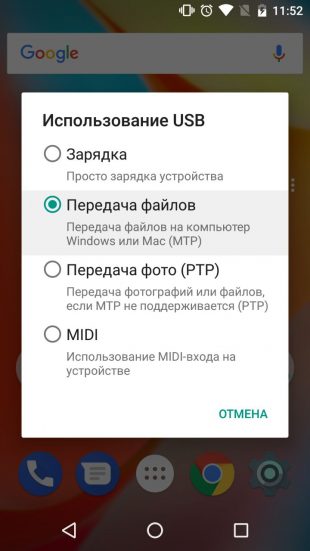
Μετά από αυτές τις ενέργειες, ο υπολογιστής θα πρέπει να δει την κινητή συσκευή. Στα Windows, θα εμφανίζεται στον "Explorer", στο macOS - στο παράθυρο μεταφοράς αρχείων Android. Αλλά στην περίπτωση ενός Mac, χρειάζεστε OS X 10.5 και Android 3.0 ή νεότερες εκδόσεις αυτών των λειτουργικών συστημάτων, διαφορετικά δεν θα λειτουργήσει.
Πώς να συνδέσετε συσκευές iOS σε έναν υπολογιστή μέσω USB
Βεβαιωθείτε ότι η κινητή συσκευή είναι ενεργοποιημένη και ξεκλειδωμένη και, στη συνέχεια, συνδέστε την στον υπολογιστή. Για πρώτη φορά, το iOS θα ζητήσει άδεια πρόσβασης στα αρχεία πολυμέσων και θα πρέπει να το δώσετε.

Στην περίπτωση ενός υπολογιστή σε Windows, τα συνδεδεμένα iPhones ή iPads θα εμφανιστούν στον "Explorer" στην ενότητα "Μέσα". Θα εμφανίζονται ως συνηθισμένες ψηφιακές φωτογραφικές μηχανές - μπορείτε να προβάλετε και να αντιγράψετε φωτογραφίες και βίντεο. Για να αποκτήσετε πρόσβαση σε άλλα δεδομένα, θα πρέπει να χρησιμοποιήσετε το iTunes, το οποίο μπορείτε να κατεβάσετε από την τοποθεσία Web της Apple. Η διαδικασία εγγραφής δεν θα προκαλέσει δυσκολίες, απλά πρέπει να ακολουθήσετε τις οδηγίες του οδηγού εγκατάστασης.
![]()

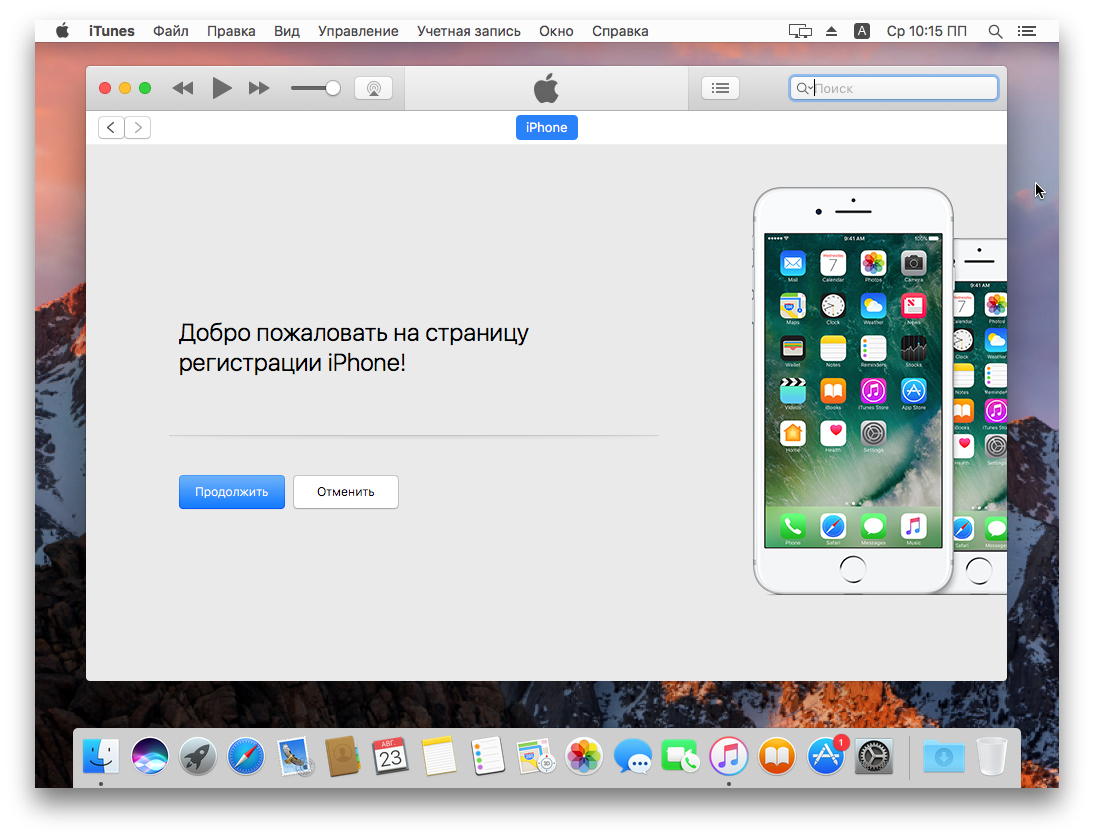
Σε ένα Mac, όλα είναι κάπως απλούστερα. Το iTunes περιλαμβάνεται ήδη στο MacOS, οπότε θα ξεκινήσει αυτόματα όταν συνδέετε ένα iPhone ή iPad. Η αλληλεπίδραση με το περιεχόμενο πραγματοποιείται μέσω του συνδυασμού μέσων, αλλά για πρόσβαση στα αρχεία πολυμέσων, το iTunes δεν είναι απαραίτητο. Η προβολή και η εισαγωγή τους θα βοηθήσει στην τυπική εφαρμογή "Φωτογραφίες", η οποία επίσης ξεκινά αυτόματα όταν συνδέετε συσκευές iOS.
Τι πρέπει να κάνετε εάν ο υπολογιστής δεν βλέπει τη συσκευή USB
1. Αποσυνδέστε επιπλέον συσκευές USB από τον υπολογιστή.
2. Δοκιμάστε να συνδεθείτε μέσω διαφορετικού καλωδίου ή θύρας.
3. Κάντε επανεκκίνηση του υπολογιστή και της κινητής συσκευής.
4. Εάν έχετε Windows, ενημερώστε το πρόγραμμα οδήγησης που απαιτείται για να αναγνωρίσετε τη συσκευή USB.
Εκτελέστε τη γραμμή εντολών (πλήκτρο Windows + R), επικολλήστε την devmgmt.msc και πατήστε Enter. Όταν ανοίξει ο "Διαχειριστής Συσκευών", βρείτε τη συνδεδεμένη συσκευή gadget στη λίστα εξοπλισμού.

Κάντε κλικ στη συσκευή με το δεξί πλήκτρο του ποντικιού και επιλέξτε "Ενημέρωση προγράμματος οδήγησης" → "Αναζήτηση οδηγών σε αυτόν τον υπολογιστή" → "Επιλογή οδηγού από τη λίστα διαθέσιμων προγραμμάτων οδήγησης στον υπολογιστή".

Στη λίστα των προγραμμάτων οδήγησης, επιλέξτε "USB MTP device" και κάντε κλικ στο κουμπί Next για να εκτελέσετε μια επανεγκατάσταση.
5. Εάν η συσκευή δεν εμφανίζεται στο iTunes, χρησιμοποιήστε το εγχειρίδιο της Apple για να λύσετε αυτό το πρόβλημα.
6. Ενημερώστε τα λειτουργικά συστήματα στον υπολογιστή και την κινητή συσκευή σας στις πιο πρόσφατες εκδόσεις. Εάν χρησιμοποιείτε Windows Vista ή XP, δοκιμάστε πρώτα να εγκαταστήσετε το πρωτόκολλο MTP, μεταφορτώνοντάς το από τον ιστότοπο της Microsoft.
7. Δοκιμάστε τη θύρα στο gadget συνδέοντάς την σε άλλο υπολογιστή. Εάν το πρόβλημα παραμένει, επικοινωνήστε με την υποστήριξη του κατασκευαστή.
Τι πρέπει να κάνετε εάν ο υπολογιστής δεν βλέπει τη συσκευή συνδεδεμένη μέσω Bluetooth
Αντιμέτωποι με προβλήματα ορατότητας όταν συνδέεστε μέσω Bluetooth, δοκιμάστε τα παρακάτω μέτρα. Ακολουθήστε αυτά τα βήματα με τη σειρά, και ίσως ένας από αυτούς θα σας βοηθήσει.
1. Βεβαιωθείτε ότι και οι δύο συσκευές έχουν ενεργοποιημένη την τεχνολογία Bluetooth και στις ρυθμίσεις σε κάθε μία από αυτές η λειτουργία ορατότητας ενεργοποιείται για όλες τις άλλες συσκευές. Στο iOS, αυτές οι ρυθμίσεις περιλαμβάνονται στην υπηρεσία AirDrop, διαθέσιμη στο Σημείο Ελέγχου.
2. Τοποθετήστε το tablet ή το smartphone πιο κοντά στον υπολογιστή.
3. Κάντε επανεκκίνηση του υπολογιστή και της κινητής συσκευής.
4. Εάν πριν οι συσκευές συνδεθούν επιτυχώς μεταξύ τους, διαγράψτε το αποθηκευμένο ζεύγος στις ρυθμίσεις Bluetooth και δοκιμάστε να επανασυνδεθείτε.
5. Ενημερώστε τα προγράμματα οδήγησης Bluetooth στον υπολογιστή.
6. Ενημερώστε τα λειτουργικά συστήματα των συσκευών σε τρέχουσες εκδόσεις.
Εναλλακτικές μέθοδοι σύνδεσης
Έχετε πάντα μια επιλογή δημιουργίας αντιγράφων ασφαλείας - υπηρεσίες με τις οποίες μπορείτε να μεταφέρετε αρχεία μεταξύ υπολογιστή και κινητής συσκευής μέσω Internet. Αυτό το AirDroid, Pushbullet, καθώς και αποθήκευση νέφους όπως το Google Drive, το OneDrive και το Dropbox. Θα σας επιτρέψουν να κάνετε χωρίς Bluetooth και USB, αν αυτές οι επιλογές δεν λειτουργούν ή δεν ταιριάζουν.
Γιατί ένας φορητός υπολογιστής ή ένας υπολογιστής που εργάζεται σε XP, windows 7, windows 8, windows 10 δεν βλέπει ξανά xiaomi redmi τηλέφωνο, samsung galaxy, lg, htc, huawei, lenovo, meizu, sony xperia, asus, alcatel ένα άγγιγμα, mtp, dexp ή mts με android 7.0, καιroid 6.0, android 5.0, android 4.4 2 και ούτω καθεξής.
Στην πραγματικότητα, υπάρχουν διάφοροι τρόποι για να συνδέσετε μια κινητή συσκευή με έναν υπολογιστή για να μοιράζεστε αρχεία εξ αποστάσεως, για παράδειγμα μέσω των σύννεφων, μπορούμε επίσης να συνδέσουμε μέσω Wi-Fi, bluetooth, την αντίστοιχη εφαρμογή ή να το κάνουμε με τον κλασικό τρόπο με ένα καλώδιο USB.
Μόνο παρά την απλότητα, η τελευταία μέθοδος (μέσω μας) είναι μερικές φορές η πιο προβληματική. Όταν συνδέετε έναν υπολογιστή ή φορητό υπολογιστή ή μάλλον το σύστημα των Windows, πρέπει να βρείτε τα κατάλληλα προγράμματα οδήγησης.
Αν δεν βρεθούν, τότε το συνδεδεμένο usb τηλέφωνο στο usb δεν θα είναι ορατό σε αυτούς, αλλά δεν είναι ο μόνος λόγος. Μπορεί επίσης να υπάρχει κάποιο άλλο σφάλμα που αποτρέπει τη σύνδεση. Ας δούμε τους κύριους λόγους για τους οποίους αυτό συμβαίνει.
ΣΗΜΕΙΩΣΗ: οι φωτογραφίες γίνονται στο Samsung Galaxy A3 με το Android 7.0, αλλά σε άλλες, όπως και οι άλλες, δεν είναι μεγάλες.
Αν ο υπολογιστής σας δεν βλέπει φωτογραφίες, αρχεία, φακέλους ή μουσική μετά από φλας, η μονάδα flash του microsd δεν είναι ορατή ή δεν το αναγνωρίζει ως συσκευή, ως μονάδα δίσκου ως μόντεμ, τότε το πρόβλημα ενδέχεται να είναι ανεπιτυχές με το υλικολογισμικό, αλλά πιθανότατα δεν ενεργοποιήσατε το απαιτούμενο πρωτόκολλο για αυτόν κάτω).
Οι κύριοι λόγοι για τους οποίους ένας υπολογιστής ή φορητός υπολογιστής δεν βλέπει ένα τηλέφωνο Android συνδεδεμένο μέσω usb και τι να κάνει
Το Samsung Galaxy Phone, Lenovo, Nokia Lumiya, Asus Zenfon, Meize, Sony, Xiaomi, Huavey, Alcatel, Xiomi, Fly, Honor, Micromax, Sony Ixperia, Philips, Prestige Η συσκευή έχει εκτεθεί σε νερό Βεβαιωθείτε ότι η θύρα USB είναι εντελώς στεγνή πριν συνδέσετε το καλώδιο USB.
Για να είναι ορατό σε έναν υπολογιστή ή φορητό υπολογιστή ένα smartphone ή tablet, η οθόνη της συσκευής πρέπει να ξεκλειδωθεί και η σύνδεση USB είναι ενεργοποιημένη για τη μεταφορά αρχείων. Η λειτουργία σύνδεσης είναι πάντα ρυθμισμένη στη φόρτιση μόνο από προεπιλογή.
Για να μπορεί ο υπολογιστής να εντοπίσει το κινητό τηλέφωνο, επιλέξτε τη λειτουργία σύνδεσης για τη μεταφορά αρχείων κάθε φορά που συνδέετε τη συσκευή στον υπολογιστή.
Βεβαιωθείτε επίσης ότι χρησιμοποιείτε το αρχικό καλώδιο USB ειδικά σχεδιασμένο για αυτήν τη συσκευή και ότι είναι σωστά συνδεδεμένο στον υπολογιστή.
Εάν τα Windows δεν βλέπουν πια το τηλέφωνο, δοκιμάστε να χρησιμοποιήσετε διαφορετική θύρα USB στον υπολογιστή σας, απλά μην χρησιμοποιείτε διανομέα ή καλώδιο προέκτασης USB. Δοκιμάστε να χρησιμοποιήσετε διαφορετικό καλώδιο για να βεβαιωθείτε ότι δεν χρησιμοποιήσατε το χρησιμοποιημένο καλώδιο.
Εάν το τηλέφωνο διαθέτει κάρτα micro SD, απενεργοποιήστε το, αφαιρέστε τη μονάδα flash USB και τοποθετήστε την ξανά. Επανεκκινήστε τον υπολογιστή. Ενεργοποιήστε το smartphone ή το tablet σας και συνδέστε τον στον υπολογιστή σας με ένα καλώδιο USB.
Το πρόβλημα παραμένει; Δοκιμάστε να χρησιμοποιήσετε άλλον υπολογιστή ή αναζητήστε το πρόγραμμα οδήγησης USB για τη συσκευή που χρησιμοποιείτε · δείτε στη Διαχείριση Συσκευών εάν υπάρχει κίτρινο σημάδι.
Εάν χρησιμοποιείτε Windows N ή KN, κάντε λήψη του πακέτου δυνατοτήτων πολυμέσων για να επιτρέψετε τη μεταφορά αρχείων. Αυτές οι εκδόσεις των Windows δεν υποστηρίζουν τη μεταφορά αρχείων χρησιμοποιώντας MTP. Για το XP, πρέπει να εγκαταστήσετε το πρωτόκολλο MTP (πρωτόκολλο μεταφοράς πολυμέσων) από την τοποθεσία Web της Microsoft.

Πέντε σύντομα λόγοι για τους οποίους ένας υπολογιστής / φορητός υπολογιστής δεν βλέπει ένα smartphone / tablet όταν είναι συνδεδεμένο μέσω καλωδίου
- Το νερό έχει χυθεί.
- Το τηλέφωνο είναι κλειδωμένο.
- Το σωστό πρωτόκολλο μεταφοράς αρχείων δεν είναι ενεργοποιημένο.
- Χρησιμοποιείται ένα μη πρωτότυπο καλώδιο USB.
- Ένας υπολογιστής ή φορητός υπολογιστής δεν υποστηρίζει ένα τέτοιο πρωτόκολλο.
Τι να κάνετε για να συνδέσετε σωστά το smartphone σας μέσω USB έτσι ώστε να είναι ορατή σε υπολογιστή ή φορητό υπολογιστή
Φωτογραφίες, βίντεο, εγκατάσταση πολλαπλών εφαρμογών ή λήψη μουσικής από το Internet - όλες αυτές οι δραστηριότητες εξαντλούν αποτελεσματικά τη μνήμη του κινητού σας τηλεφώνου.
Για να αυξήσετε τις δυνατότητες του smartphone σας, πρέπει να μεταφέρετε περιοδικά τα πιο σημαντικά δεδομένα στον σκληρό δίσκο του υπολογιστή σας.
Η αρχειοθέτηση αρχείων, συμβάλλει στη βελτίωση της ασφάλειας των αρχείων (ως αντίγραφο ασφαλείας) και δεν επιτρέπει ουσιαστικά να περιορίζεται η μνήμη του smartphone.
Παρακάτω θα βρείτε τρία απλά βήματα σχετικά με τον τρόπο σύνδεσης του τηλεφώνου σας με έναν προσωπικό υπολογιστή.
Βήμα 1 Τι να κάνετε - συνδέστε ένα smartphone ή tablet
Όταν συνδέετε ένα smartphone ή tablet στον υπολογιστή σας με καλώδιο USB, τα Windows εντοπίζουν αυτόματα νέο υλικό και εγκαθιστούν τα πιο απαραίτητα προγράμματα οδήγησης.
Μόνο με παλαιότερες εκδόσεις λογισμικού από τη Microsoft, για παράδειγμα, τα Windows XP, ενδέχεται να προκύψουν προβλήματα. Θα χρειαστεί να ενημερώσετε τα παράθυρα στην πιο πρόσφατη έκδοση ή να λάβετε το πρωτόκολλο MTP.
Βήμα 2 τι να κάνετε - ρύθμιση του τηλεφώνου σας
Κατά τη σύνδεση, πρέπει να επιλέξετε το σωστό πρωτόκολλο επικοινωνίας - αυτό είναι το κλειδί για την πρόσβαση σε διαφορετικούς τύπους αρχείων και προγραμμάτων. Παρακάτω θα εξηγήσω δύο επιλογές:
Η Συσκευή μέσων (MTP) σας επιτρέπει να έχετε πρόσβαση σε όλα τα αρχεία πολυμέσων, όπως φωτογραφίες, βίντεο ή μουσική. Το MTP σάς επιτρέπει να κατεβάζετε και να διαγράφετε όλα τα περιεχόμενα του κινητού σας τηλεφώνου.
Φωτογραφική μηχανή (PTP) - αυτή η επιλογή αναγνωρίζει το τηλέφωνο ως κάμερα και σας επιτρέπει να αντικαταστήσετε απευθείας αρχεία σε εξειδικευμένα προγράμματα που επεξεργάζονται γραφικά με τη μορφή RAW. Εάν συνδέσετε σωστά, το τηλέφωνο θα χρειαστεί άδεια - επιτρέψτε.
![]()
ΣΗΜΕΙΩΣΗ: ΜΗΝ διαγράφετε σημαντικά αρχεία συστήματος Android που βρίσκονται σε φακέλους με τίτλο "Android".
Βήμα 3 Τι να κάνετε - μεταφορά αρχείων από τηλέφωνο σε υπολογιστή
Για να προβάλετε τη συσκευή σας, ξεκινήστε τον υπολογιστή μου. Μεταξύ των δίσκων, θα πρέπει να δείτε το τηλέφωνό σας και η μεταφορά αρχείων είναι πολύ απλή - μπορείτε απλά να σύρετε και να αποθέσετε αρχεία ή να αντιγράψετε και να επικολλήσετε.

Συνήθως ο υπολογιστής ρωτά τι θέλετε να κάνετε. Μπορείτε να επιλέξετε μία από τις επιλογές, αλλά όχι απαραίτητα.

ΣΗΜΕΙΩΣΗ: σε παλαιότερες εκδόσεις του Android, υπάρχουν περισσότερες λειτουργίες σύνδεσης μέσω USB - βέλτιστης χρήσης USB Mass Storage (αποθήκευση δεδομένων). Μπορείτε να μεταβείτε σε αυτό κάνοντας κλικ στο μήνυμα σύνδεσης στην περιοχή ειδοποιήσεων.
Γιατί το τηλέφωνο δεν συνδέεται μέσω USB στον υπολογιστή - φορτίζει μόνο
Το πρώτο πράγμα που πρέπει να κάνετε είναι να ορίσετε σωστά τις ρυθμίσεις στις "Παράμετροι προγραμματιστή". Πώς να φτάσετε εκεί -.

Αν το τηλέφωνο φορτίζει μόνο, δοκιμάστε να συνδεθείτε σε άλλη θύρα USB. Αν έχετε 3.0 και 2.0, δοκιμάστε πρώτα το 2.0.
Εάν βρίσκετε άλλα παρόμοια καλώδια USB στο σπίτι από άλλες συσκευές στο σπίτι, δοκιμάστε να συνδεθείτε μαζί τους.
Συνδεθείτε σε άλλον υπολογιστή. Εάν επίσης δεν βλέπουν το τηλέφωνο, τότε το πρόβλημα είναι στο τηλέφωνο ή το καλώδιο. Αν το βλέπει - το πρόβλημα είναι στον υπολογιστή σας. Ανοίξτε τη Διαχείριση Συσκευών και απενεργοποιήστε την εξοικονόμηση ενέργειας για το Γενικό Hub USB.

ΣΗΜΑΝΤΙΚΟ: οι νέες εκδόσεις Android έχουν ρυθμιστεί από προεπιλογή, έτσι ώστε όταν συνδέεται μέσω USB σε υπολογιστή, το τηλέφωνο θα φορτίζεται μόνο. Πρέπει να αλλάξετε τη λειτουργία USB από φόρτιση USB σε άλλη.
Συμπερασματικά, επαναλαμβάνω. Εάν είναι πολύ σημαντικό για εσάς να μεταφέρετε αρχεία στον υπολογιστή σας, αλλά δεν βλέπει το τηλέφωνο από το yusb, μπορείτε να χρησιμοποιήσετε άλλες μεθόδους: συγχρονισμό μέσω του Google Drive, OneDrive, Dropbox, Yandex Disk, AirDroid και επίσης να τις μεταφέρετε μέσω wifi ή bluetooth.
Αυτό καταλήγει, αλλά θυμάστε - είμαι πάντα στην ευχάριστη θέση να απαντήσω γρήγορα στις ερωτήσεις σας στα παρακάτω σχόλια. Επιτυχίες.
Το σύγχρονο επίπεδο ανάπτυξης smartphones, προσωπικών υπολογιστών και tablet είναι εκπληκτικό. Ωστόσο, ένα σύνολο από διάφορες λειτουργίες και επιλογές δεν εγγυάται το gadget εκατό τοις εκατό εξυπηρετικότητα. Πολύ συχνά, οι χρήστες αντιμετωπίζουν πρόβλημα όταν ο υπολογιστής δεν βλέπει το τηλέφωνο μέσω usb. Προτού σπεύσετε και βιάζεστε να αντιμετωπίσετε κάποιο σφάλμα, θα πρέπει να αντιμετωπίσετε την αιτία του. Παρακάτω θα θεωρηθούν τα κυριότερα.
Οι κύριοι λόγοι για την έλλειψη επαφής μεταξύ του τηλεφώνου και του υπολογιστή
Ένας από τους κύριους λόγους αυτής της δυσλειτουργίας μπορεί να είναι η αναντιστοιχία λογισμικού που είναι εγκατεστημένος στον υπολογιστή και στο τηλέφωνο. Στην ιδανική περίπτωση, εάν συνδέσετε ένα gadget σε έναν υπολογιστή, εγκαταστήστε πρώτα ένα πρόγραμμα που αντιστοιχεί στο τηλέφωνο.
Πολλοί χρήστες προσωπικών υπολογιστών παραμελούν τις πρόσθετες ρυθμίσεις, δεν τις εξετάζουν σε κατάλληλο βαθμό. Ωστόσο, θα πρέπει να καταλάβετε ότι διευκολύνουν σημαντικά την αλληλεπίδραση μεταξύ του υπολογιστή και του τηλεφώνου, χωρίς να εκθέτουν το ένα και το άλλο gadget σε απρόβλεπτους κινδύνους. Επομένως, είναι πάντα καλύτερο να αφιερώνετε την επιπλέον μισή ώρα για να εγκαταστήσετε το λογισμικό που αντιστοιχεί στο τηλέφωνο από ότι στη συνέχεια να έρθετε σε επαφή με ακριβά ειδικούς ή να μην είστε σε θέση να δημιουργήσετε επαφή μεταξύ των συσκευών καθόλου.
Εάν ο διαχειριστής έξυπνων τηλεφώνων είναι εγκατεστημένος στον υπολογιστή, αλλά εξακολουθείτε να μην βλέπετε τη σύνδεση, δοκιμάστε να επανεκκινήσετε και τα δύο gadget ταυτόχρονα.
Ελαττωματικό σύρμα ή σύνδεσμος usb

Ένας άλλος αρκετά συνηθισμένος λόγος για τον οποίο δεν μπορεί να επιτευχθεί σύνδεση μεταξύ δύο συσκευών είναι ένας ελαττωματικός σύνδεσμος.
Εάν η υποδοχή στον υπολογιστή βρίσκεται σε κατάσταση λειτουργίας, προσέξτε το καλώδιο USB. Είναι δύσκολο να βρούμε μια βλάβη με γυμνό μάτι, ακόμα κι αν είναι. Επομένως, προσπαθήστε να συνδέσετε οποιαδήποτε άλλη συσκευή στον υπολογιστή. Εάν η σύνδεση δεν έχει καθοριστεί, τότε ο λόγος για την έλλειψη επαφής μεταξύ του τηλεφώνου και του υπολογιστή σας είναι ένα ελαττωματικό καλώδιο. Σε αυτή την περίπτωση, απλά πρέπει να αγοράσετε ένα νέο.
Μια άλλη επιλογή είναι δυνατή. Συνδέσατε το smartphone σας σε οποιαδήποτε άλλη συσκευή και η σύνδεση δημιουργήθηκε. Σε αυτή την περίπτωση, τα πράγματα είναι πολύ χειρότερα, επειδή χρειάζεστε τη βοήθεια ενός επαγγελματία, χωρίς την κατάλληλη εκπαίδευση, δεν μπορείτε να διορθώσετε μόνοι σας το πρόβλημα μόνοι σας.
Ιούς υπολογιστών
Ένας ισχυρός ιός μπορεί να απενεργοποιήσει ολόκληρο το σύστημα. Ο ιός μπορεί να εξαπλωθεί στους οδηγούς - προγράμματα που είναι υπεύθυνα για τη λειτουργική σύνδεση. Συνεπώς, ένας άλλος λόγος που ο υπολογιστής δεν βλέπει το τηλέφωνο μέσω usb μπορεί να είναι μια ιογενής αλλοίωση.
Καλύτερη πρόληψη τέτοιων δυσκολιών μπορεί να είναι τα προγράμματα προστασίας από ιούς που ενημερώνονται συστηματικά και αντιμετωπίζουν τους ιούς, εάν υπάρχουν. Επομένως, εάν η σύνδεση επαφής μεταξύ του εξοπλισμού λείπει, ελέγξτε για την παρουσία ιών και του άλλου εξοπλισμού.
Όταν ανιχνεύονται οι ιοί, θα πρέπει να εξαλειφθούν αμέσως και στη συνέχεια να επανεκκινήσουν τα gadgets.
Λανθασμένη λειτουργία υλικολογισμικού ή προγράμματος οδήγησης
Στις περισσότερες περιπτώσεις, το πρόβλημα που ο υπολογιστής δεν βλέπει το τηλέφωνο μέσω usb μπορεί να λυθεί από τους οδηγούς. Υπάρχει μια πιθανότητα ότι κατά την εγκατάσταση των οδηγών έγιναν τυχόν λάθη που προκάλεσαν τέτοιες συνέπειες.
Βεβαιωθείτε ότι τα προγράμματα οδήγησης είναι σε καλή κατάσταση, μελετήστε το υλικολογισμικό του τηλεφώνου σας για τη συνάφεια. Ίσως είναι ξεπερασμένη και απαιτεί αντίστοιχη ενημέρωση. Κάντε το μόνοι σας ή συμβουλευτείτε έναν ειδικό.
Πώς να αποτρέψετε τη δυσλειτουργία
Οι παραπάνω περιγράφουν τις κύριες περιπτώσεις στις οποίες μπορεί να αποτύχει η σύνδεση. Στην πραγματικότητα, είναι πολύ περισσότερο, και υπό όρους αυτοί χωρίζονται σε εκείνους με τους οποίους μπορείτε να αντιμετωπίσετε μόνοι σας και εκείνους που μόνο οι επαγγελματίες μπορούν να εξαλείψουν.
Με τη λήψη ορισμένων μέτρων εκ των προτέρων, θα είστε σε θέση να αποφύγετε μια παρόμοια κατάσταση:
- Ελέγχετε εγκαίρως τον υπολογιστή και το τηλέφωνό σας για τους ιούς και, εάν χρειάζεται, τις αντιμετωπίζετε. Αν δεν μπορείτε να αντιμετωπίσετε αυτό το πρόβλημα μόνοι σας, πάρτε το gadget σε μια υπηρεσία, κατά προτίμηση μια εταιρεία.
- Αποφύγετε πιθανή εισροή νερού στο βύσμα ή στο καλώδιο USB. Διαφορετικά, στεγνώνετε προσεκτικά τον εξοπλισμό με στεγνωτήρα μαλλιών. Επίσης, προστατέψτε τις κινητές συσκευές σας από το άμεσο ηλιακό φως, συμβάλλουν στην επικείμενη ζημιά στην ιδιοκτησία σας.
- Βεβαιωθείτε ότι είναι εγκατεστημένη πάντα μια νέα ενημέρωση στον υπολογιστή ή το smartphone σας.
- Πριν συνδέσετε ένα νέο τηλέφωνο στον υπολογιστή σας, εγκαταστήστε πρώτα το λογισμικό που αντιστοιχεί στην εταιρεία smartphone.
- Εγκαταστήστε προγράμματα οδήγησης που ταιριάζουν με τον εξοπλισμό εργασίας.
Τι να κάνετε αν ο υπολογιστής δεν βλέπει το τηλέφωνο
Ανεξάρτητα από το πόσο εύστοχη μπορεί να ακούγεται, το πρώτο πράγμα που πρέπει να γίνει σε περίπτωση τέτοιας κατάστασης είναι να επανεκκινήσετε και τις δύο συσκευές, αφού προηγουμένως αποσυνδέσατε το ένα από το άλλο.
Εάν ο υπολογιστής σας δεν διαθέτει επώνυμο λογισμικό που ταιριάζει με τον κατασκευαστή του smartphone, τότε αντιμετωπίστε προβλήματα για να το εγκαταστήσετε. Όπως αναφέρθηκε προηγουμένως, αυτό μπορεί να διευκολύνει σε μεγάλο βαθμό την αλληλεπίδραση των συσκευών.
Αν διαπιστώσετε ότι ο λόγος για τον οποίο το τηλέφωνο δεν αλληλεπιδρά με τον υπολογιστή βρίσκεται στο καλώδιο USB, αλλάξτε το. Πολύ συχνά, θέλοντας να εξοικονομήσουν χρήματα, οι χρήστες αποκτούν κινεζικά καλώδια. Το κύριο χαρακτηριστικό τους είναι ότι ταιριάζουν ταυτόχρονα σε όλους τους υπολογιστές και δεν ταιριάζουν ούτε. Εάν έχετε αγοράσει ένα τέτοιο καλώδιο και δεν «έρχεται σε επαφή» με τον υπολογιστή σας, τότε δεν μπορείτε να κάνετε κάτι με αυτό.
Είναι πιθανό ότι ο λόγος για την έλλειψη επαφής μεταξύ των συσκευών βρίσκεται σε κάτι πιο περίπλοκο, με το οποίο δεν μπορείτε να το αντιμετωπίσετε μόνοι σας. Είναι πιθανό ότι η περίπτωση σε μια παγκόσμια συντριβή υπολογιστή, και εδώ χρειάζεστε μόνο έναν επαγγελματία.


















